نصب و راهاندازی KMS سرور
در سازمانهای بزرگ، خرید لایسنسهای مجزا برای هر دستگاه ممکن است بسیار هزینهبر باشد. بههمین دلیل، استفاده از KMS (Key Management Service) راهحلی اقتصادی برای فعالسازی تعداد زیادی از سیستمهاست. بهعنوان مثال اگر در یک اداره ۱۵۰ سیستم یا همان client وجود داشته باشد، نمیتوان هزینه هنگفتی برای ۱۵۰ لایسنس تکی پرداخت کرد و چاره آن است که یک عدد لایسنس ۱۵۰ کلاینتی خریداری شود.
بعد از تهیه لایسنس، یک Key یا به اصطلاح کلید (کد ۲۵ کارکتری) که مربوط به لایسنس خریداری شده میباشد در اختیار شما قرار میگیرد. میتوانید وارد تنظیمات تک تک سیستمها شوید و این کد را وارد کنید. اما راهحل بهتر آن است که با استفاده از KMS سرور، هر کدام از کلاینتها با یک Command line (خط فرمان) از سوی KMS سرور، لایسنس خود را دریافت کند. در این مقاله بهطور کامل به مراحل نصب و پیکربندی KMS Server میپردازم. لطفا قبل از شروع پیشنیازهای زیر را آماده کنید.
پیشنیازهای نصب و راهاندازی KMS سرور
- یک ویندوز سرور در نقش Active Directory
- یک ویندوز سرور که قرار است بر روی آن KMS نصب شود
- یک ویندوز Client
این مسیر نصب و راه اندازی KMS server در ویندوز سرور 2016 فقط امتحانی است زیرا لایسنس آن باید به دلار خریداری شود. روش دیگری نیز برای این کار وجود دارد که آن را در این مقاله نشان خواهم داد.
نصب و راهاندازی KMS server
ابتدا از بخش Dashboard روی Add roles and features کلیک کنید.
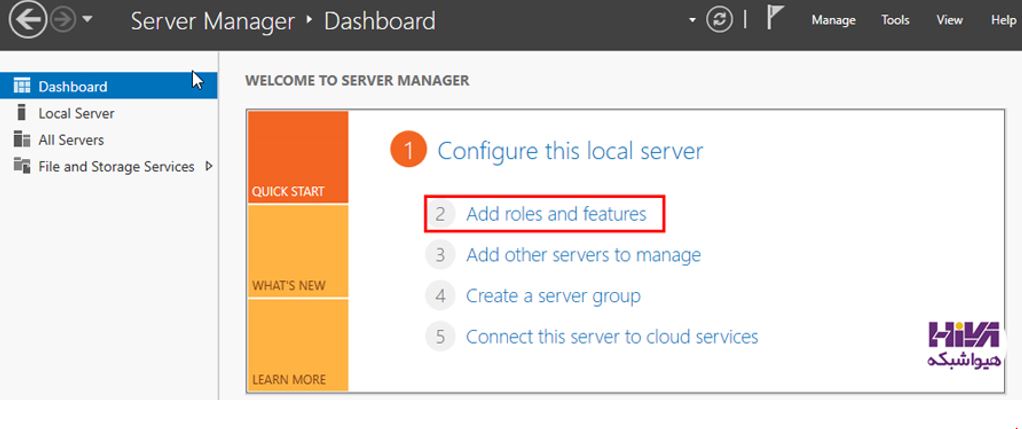
در این صفحه ابتدا توضیحات و چند نکته مهم را یادآور میشود. گزینه Skip this page by default را تیکدار و با زدن روی دکمه Next به مرحله بعد بروید.

در این صفحه، باید نوع نصب خود را انتخاب کنید که نصب از راه دور هست یا نصب بر روی سرور فیزیکی.
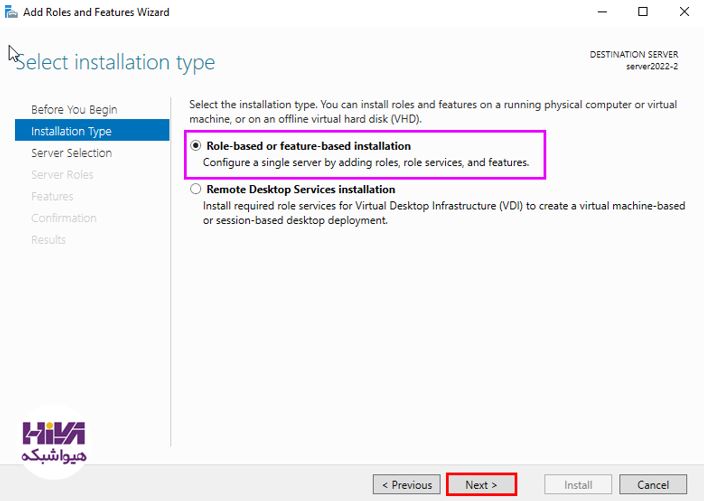
مطابق تصویر، سروری که قصد دارید نقش KMS server را ایفاد کند، انتخاب کرده و Next را بزنید.

در بخش Select server roles ، گزینه Volume Activation Services را انتخاب کنید و بعد Next را بزنید.

سپس گزینه Add features را بزنید و روی Next کلیک کنید.

در قسمت select features گزینه خاصی را پیشنهاد نداده است پس Next را بزنید.
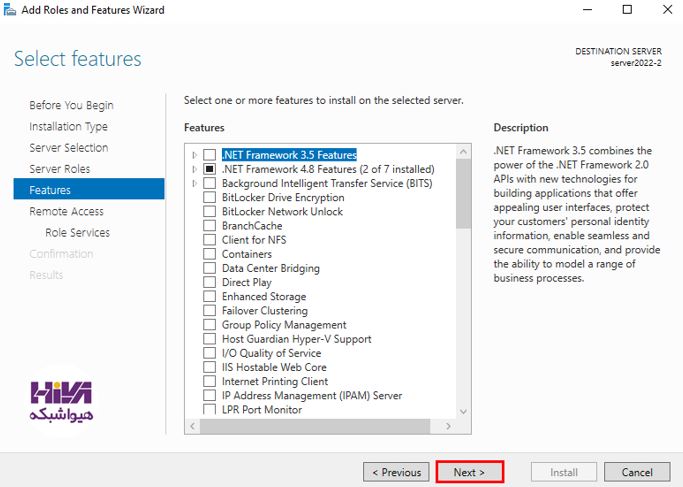
در این قسمت توضیحاتی درباره این role داده میشود.

\
در مرحله confirm installation selections تیک restart را بزنید. سپس install را کلیک کنید.

اکنون عملیات نصب role شروع میشود. صبر کنید تا به پایان برسد. سپس close را بزنید.

حال در قسمت tools، می توان آن role یا نقشی که نصب شده را مشاهده کرد. آن را انتخاب کنید.

پنجره زیر ظاهر خواهد شدکه توضیحاتی درباره قابلیتهای این role میدهد. روی Next کلیک کنید.

در این مرحله باید نوع آن انتخاب شود. اگر اکتیو دایرکتوری داشته باشید و بخواهید با userهای Active Directory ارتباط داشته باشد، تیک active directory-based activation را بزنید. (این گزینه برای سرورهایی که join به domain نیستند، غیرفعال است. زمانی که سرور عضو شبکه workgroup باشد، باید از گزینه Key Management Service (KMS) استفاده کنید.)
سپس Computer name سروری که روی آن این role نصب شده در فیلد وارد کنید و Next را بزنید.

در صفحه بعد product key خواسته میشود. اگر کد درستی وارد و دکمه commit زده شود، فعال خواهد شد. البته چون در اکثر مواقع، Product key موجود نمیباشد، باید از روش دیگری استفاده کرد.

راه حل جایگزین نصب و راهاندازی KMS server، استفاده از نرمافزار قعالسازی Microsoft Toolkit است. برای استفاده از این نرمافزار، به ویندوز سرور ۲۰۱۶ و Active Directory نیاز است. زیرا نسخه ۲۰۲۲ ویندوز سرور مانع این کار میشود.
روش دوم نصب و راهاندازی KMS server با Microsoft Toolkit
پس microsoft toolkit را روی یک سرور دیگر پیاده سازی و برنامه را باز کنید. صفحه زیر نمایش داده میشود روی علامت ویندوز بزنید:

سپس وارد تب Activation شوید و از قسمت Tools، گزینه KMS Server services را انتخاب کنید.

سپس روی install بزنید.

حالا در فیلد مشکی باید به شما پیام نصب موفقیت آمیز بدهد.

سپس microsoft toolkit را ببندید و از Server manager وارد DNS شوید.

وارد دامنه خود شوید و روی صفحه راست کلیک کرده و Other new record را انتخاب کنید.

در پنجره ای که باز میشود، service location (SRV) را پیدا کنید و انتخاب کنید سپس روی Create record بزنید.

حال در این مرحله اسم سرویس خواسته میشود. باید در داخل فیلد سرویس بنویسید: _VLMCS
و برای پروتکل داخل فیلد : _TCP
و در فیلد شماره پورت: 1688
سپس در فیلد Host offering this service هاستی که سرویس شما را ارائه میدهد به همراه نام دامنه بنویسید. در واقع نام همان سروری که روی آن قرار است از KMS استفاده کنید. سپس OK را بزنید.

متصل کردن کلاینت به دامنه (Join to domain)
ابتدا رنج IP کلاینت باید در رنج IP سرور قرار گیرد. برای این کار از قسمت Task bar، ncpa.cpl را به طور کامل بنویسید تا network connections باز شود.

و روی local area connection کلیک کنید.

روی properties بزنید.

سپس ipv4 را انتخاب کنید و روی properties بزنید. تیک use the following IP address بزنید و یک IP در رنج دامنه خود بدهید. در قسمت DNS نیز، IP Domain Controller را قرار دهید.
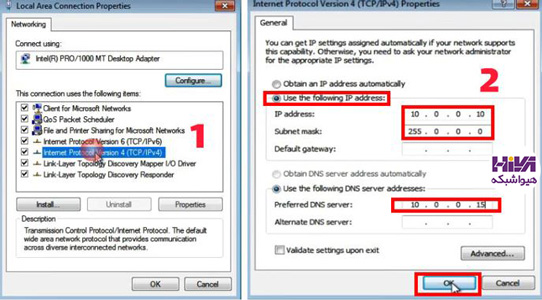
سپس در CMD چک کنید که نام دامنه را ping دارید.

(Join to domain) برای نصب و راه اندازی KMS server
روی this pc یا computer راست کلیک کنید. سپس روی properties کلیک کنید.
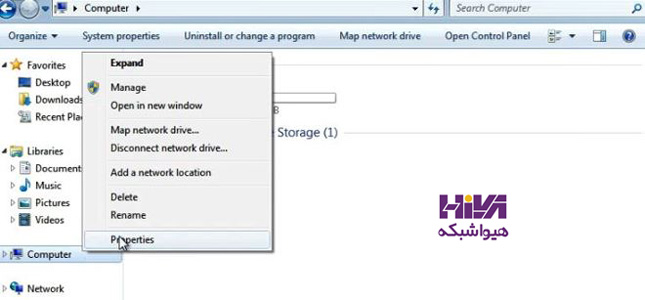
وقتی صفحه باز شد، روی change settings کلیک کنید.

پنجره system properties باز میشود. روی change کلیک کنید.

سپس از قسمت member of روی Domain بزنید و نام دامنه خود را وارد کنید.

حال نام کاربر و رمز عبور Client خواسته میشود، آن را وارد کنید و روی ok بزنید تا به دامنه متصل شود.

وقتی فرایند join to domain انجام میشود پیام زیر نمایش داده میشود.

نیاز است سیستم یک بار Restart شود پس روی ok کلیک کنید.

و روی Restart now بزنید تا restart شود.

وقتی سیستم restart شد، دکمههای control+alt+delete را بزنید.

و switch user را انتخاب کنید.

سپس other user را انتخاب کنید.

حالا یوزر عضو دامنه و رمز عبور را وارد کنید و وارد شوید.

پیامی مبتنی بر انقضا Activation مشاهده خواهید کرد. ask me later را انتخاب کنید.

توضیحاتی در این باب داده میشود. ok را بزنید.

مراحل بعد از نصب و راه اندازی KMS server و join برای فعال سازی ویندوز از طریق KMS
حل cmd را باز کنید و دستورات زیر را تایپ کنید:
Slmgr /dlv
پنجره زیر باز میشود که اطلاعاتی راجع به ویندوز سیستم میدهد. Ok را بزنید.

زمانی که در شبکه سروری وجود دارد که کار فعال سازی ویندوز را انجام میدهد، باید از General key استفاده کرد.
General key چیست؟ – نصب و راه اندازی KMS server
General key کلیدهای عمومی هستند که به آنها GVLK نیز گفته میشود و در نصب و راه اندازی KMS server استفاده میشود.
میتوان کلید عمومی ویندوز مورد نظر خود را از گوگل جستجو کنید. که نتایج گوگل عموما سایت مایکروسافت را پیشنهاد میدهد. سایت مایکروسافت را باز کنید. هنکام استفاده از KMS ،باید از این کلیدهای عمومی استفاده کرد.

کلیدهای عمومی به ازای هر ویندوزی به طور مجزا وجود دارد. در این مثال از کلید عمومی ویندوز 7 استفاده میکنیم.

با دستور زیر سرور KMS را به سیستم Client بشناسانید و IP سرور KMS را وارد کنید.
Slmgr /skms [ip]

سپس کلید عمومی مد نظر را با دستور زیر در CMD وارد کنید.

پایان
خدمات ما در مجموعه هیواشبکه شامل :
شرکت فنی و مهندسی هیوانوآوران داده گستر : مجری طراحی ، پیاده سازی ، پشتیبانی پروژه های شبکه و امنیت در استان گیلان – رشت و شهرها و استانهای همجوار
آموزشگاه تخصصی هیواشبکه : برگزار کننده دوره های تخصصی شبکه و امنیت ، پیکربندی سرور HP ، مجازی سازی ، MCSA 2016 ، نتورک و … به صورت حضوری با مجوز از سازمان فنی و حرفه ای و آموزش کارکنان دولت در رشت ، استان گیلان و به صورت مجازی در سراسر کشور









هیچ دیدگاهی نوشته نشده است.